如何将 Nintendo Switch 游戏转移到新的存储卡
已发表: 2022-09-07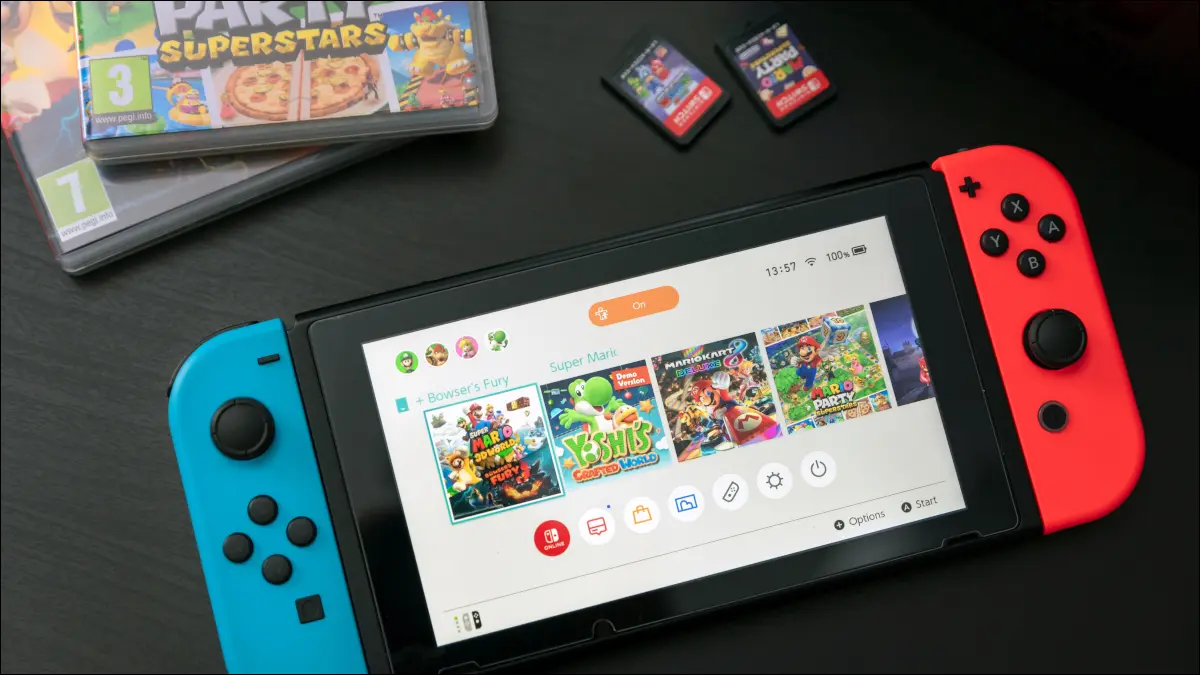
如果您的 Nintendo Switch 存储卡已经用完了,并且没有剩余空间来下载游戏或保存媒体,那么是时候升级了。 好消息是可以传输您的数据而无需再次下载所有内容。
昂贵的存储卡不会提高性能
方法一:使用电脑复制文件
方法二:使用内存作为垫脚石
现在填满那张存储卡
昂贵的存储卡不会提高性能
如果您的 Switch 上的存储空间已用完,请务必购买足够大的存储卡,以免将来不得不重复此过程。 购买你能找到的最快、最昂贵的存储卡并不重要。
为您的 Switch 购买 UHS-I 存储卡,例如 SanDisk 512GB Ultra MicroSDXC。 任天堂指定最低读取速度为 60 到 95MB/秒,所以不要把钱浪费在昂贵的存储卡上,以便与 Switch 控制台一起使用。

闪迪 512GB Ultra MicroSDXC UHS-I 存储卡带适配器 - 100MB/s、C10、U1、全高清、A1、Micro SD 卡 - SDSQUAR-512G-GN6MA
这款 SanDisk Ultra microSDXC 存储卡的最大读取速度为 100MB/秒,符合 Nintendo 对理想 Switch 读取速度的规范。
方法一:使用电脑复制文件
此方法是切换存储卡的最快方法,并且应该复制所有内容而无需太多来回。 不幸的是,它并不总是像宣传的那样工作。 任天堂的说明看似简单,但特别是 Mac 用户报告了无数问题。
无论我们尝试了什么,我们都无法让这种方法发挥作用,因此您的里程可能会有所不同。 Windows 用户可能会有更好的运气,因为任天堂的说明特别提到了这个平台。
注意:您需要一个 SD 卡适配器(比如这个)或专用的 microSD 读卡器(比如这个 Anker 2-in-1)才能工作。 如果您没有,请跳至下面的方法 2。

Anker 2 合 1 USB 3.0 SD 读卡器,适用于 SDXC、SDHC、SD、MMC、RS-MMC、Micro SDXC、Micro SD、Micro SDHC 卡和 UHS-I 卡
使用这款适合标准 USB-A 插槽的便捷读卡器读取各种 SD 和 microSD 卡(仅限 UHS-I)。
您应该做的第一件事是下载适用于 Windows 或 macOS 的官方 SD 协会存储卡格式化程序。 安装应用程序,然后插入新的存储卡。 确保选择了“快速格式化”,然后点击“格式化”按钮并等待操作完成。
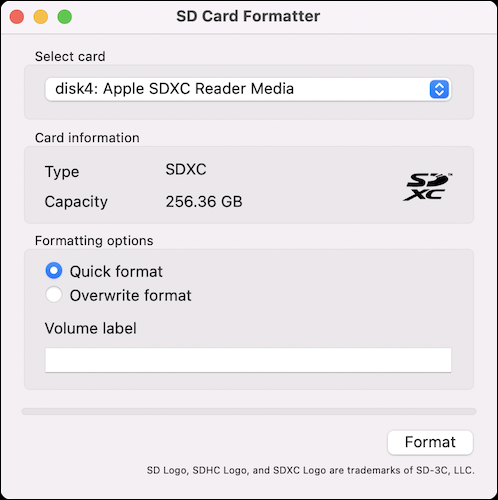
从计算机中取出 SD 卡并将其放在一边。 关闭您的 Switch 控制台,然后取出旧存储卡并将其连接到您的 PC。 将“Nintendo”文件夹复制到本地磁盘(我们建议将其放在桌面或下载文件夹中以便于访问)。

复制完成后,取出旧存储卡(不要删除任何内容)并将其放在一边。 插入之前格式化的新存储卡,将“Nintendo”文件夹复制到根目录。
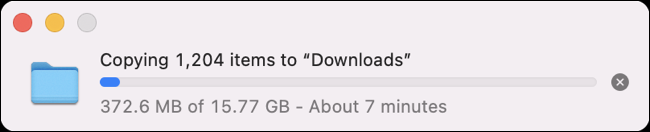
最后,复制文件后,取出新存储卡并将其放入 Switch。 打开控制台并等待。 如果一切按计划进行,则在打开控制台时不会看到错误。 前往“设置”>“数据管理”以查看您的存储卡是否被识别。
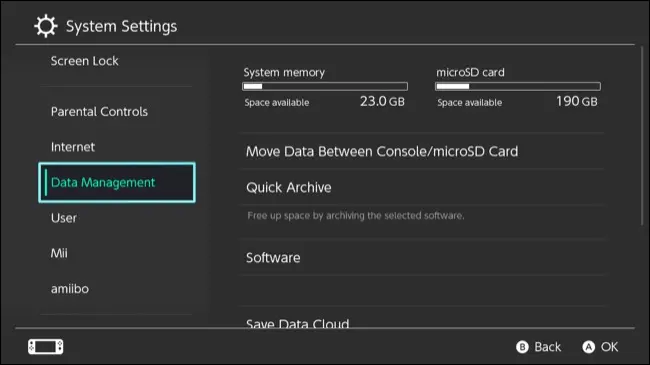
如果您看到错误提示存储卡已损坏或无法读取,您可以再次尝试该过程。 一位 Reddit 评论者提出了一些您可能想尝试的详细建议,但我们没有成功。
如果您没有任何乐趣,您可以尝试下面更冗长但可靠的第二种方法。
方法二:使用内存作为垫脚石
您的 Switch 具有 32 GB(原始型号和 Lite)或 64 GB(OLED 型号)的内部存储器。 您可以将此作为垫脚石,将数据从旧存储卡复制到新存储卡。 它可能需要一些存储卡的交换,但它可以工作并且几乎可以肯定比再次下载游戏更快。
您应该做的第一件事是将 Switch 上的所有内容移到新的存储卡上。 为此,请关闭控制台并取出旧存储卡,然后插入新控制台并打开开关。 前往设置>系统>格式化选项>格式化microSD卡。 在继续之前,请确保您在控制台中有新的存储卡并对其进行格式化。
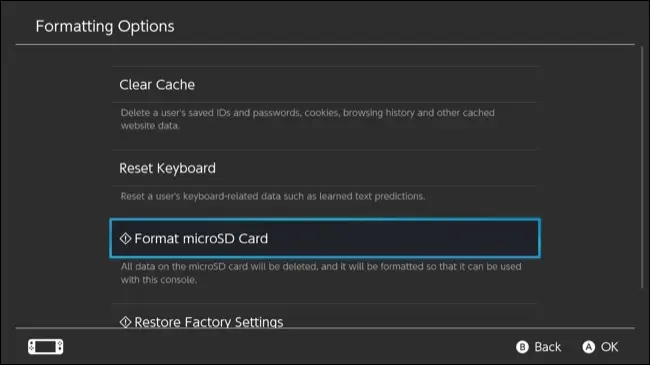
准备好存储卡并准备好使用后,前往设置 > 数据管理 > 在控制台/microSD 卡之间移动数据,然后从菜单中选择“移动到 microSD 卡”。
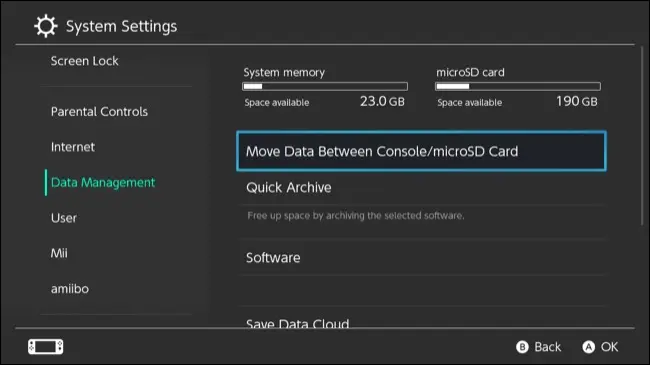
现在将尽可能多的数据从您的 Switch 复制到新的存储卡(假设您的新存储卡足够大,一切都应该适合)。 完成后,前往设置 > 数据管理 > 管理屏幕截图和视频 > 系统内存,然后选择“将所有屏幕截图和视频复制到 microSD 卡”,然后选择“删除系统内存中的所有屏幕截图和视频”以创建更多免费空间。
现在再次关闭你的开关,并换回你的旧存储卡。 启动控制台,前往设置 > 数据管理 > 在控制台/microSD 卡之间移动数据,然后从列表中选择“系统内存”。 现在尽可能多地从旧存储卡复制到(现在为空的)内部存储。
完成后,关闭 Switch 电源,插入新存储卡,然后使用“设置”>“数据管理”>“在控制台/microSD 卡之间移动数据”>“microSD”中的选项将刚刚移动到系统内存的所有内容复制到新的 microSD。
根据需要重复此过程多次,直到您的所有数据都从旧存储卡移动到新存储卡,使用您的 Switch 内部存储作为垫脚石。 因为 Switch 已经复制了数据,所以一切都应该正常工作,而不会出现任何关于无法识别卡或损坏数据的错误。
现在填满那张存储卡
现在你有足够的空间,是时候赶上一些你能买到的最好的 Switch 游戏了。 您还可以节省一些钱并填补便宜的 Switch 游戏。
相关:如何在 Nintendo Switch 游戏上省钱

